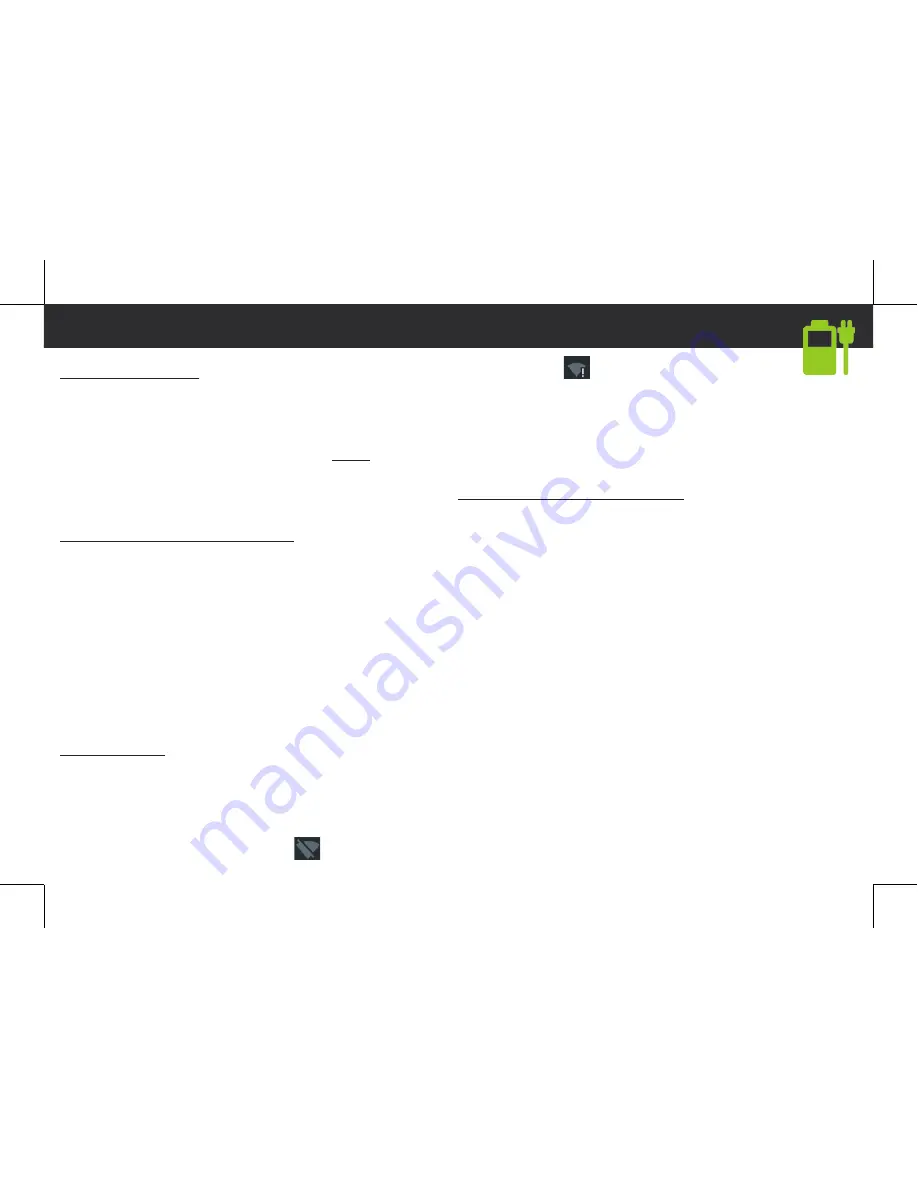
41
Carregar a bateria
Ligue o cabo de carregamento à entrada Micro USB
e ao seu carregador.
Antes de utilizar o seu dispositivo pela primeira
vez, carregue totalmente a bateria.Ligar
1. Prima e mantenha premido o botão LIGAR/
DESLIGAR para ligar o dispositivo.
2. Siga as instruções.
Ligação de dados móveis (4G)
1. Toque e puxe para baixo a barra de estado para
exibi-la.
2. Toque de novo na barra para revelar as
definições rápidas.
3. Selecione o ícone “Settings” (Definições).
4. Em Sem fios e redes, selecione Utilização de
dados seguido do separador do Cartão SIM.
5. Deslize o botão de dados móveis para ligar/
desligar.
Ligação Wi-Fi
1. Toque e puxe para baixo a barra de estado para
exibi-la.
2. Toque de novo na barra para revelar as
definições rápidas.
3. Selecione o ícone de Wi-Fi para ativar a
Início
ligação Wi-Fi .
4. Selecione “Wi-Fi” abaixo do respetivo ícone.
5. Toque no nome da rede à qual pretende ligar-se.
As redes privadas são exibidas com um símbolo de
cadeado e precisará de introduzir a sua
palavra-passe.
Leitor de impressões digitais
Use a opção de impressões digitais para proteger
o seu dispositivo.
1. Selecione Definições>Segurança e Impressões
Digitais.
2. Selecione Continuar.
3. Selecione um padrão alternativo caso não
consiga usar a opção de impressões digitais.
4. Siga as instruções no ecrã.
5. Registe a sua impressão digital em várias
posições para melhorar a deteção.
6. Pode adicionar um máximo de 5 impressões
digitais.
Содержание 50F Helium Lite
Страница 44: ...44 Warranty ARCHOS 50F Helium Lite...
Страница 45: ...45 micro USB...
Страница 46: ...46 1 2 SIM 3 4 4G 1 Micro SIM 4G 2 Micro SIM 3 Micro SD SIM micro SD 1 1 Micro SD SIM 1 SIM 2 2 3 1 2...
Страница 62: ...62 Warranty ARCHOS 50F Helium Lite...
Страница 63: ...63 Micro USB...
Страница 64: ...64 1 2 SIM 3 4 4G 1 Micro SIM 4G 2 Micro SIM 3 Micro SD SIM micro SD 1 1 Micro SD SIM 1 SIM 2 2 3 1 2...
Страница 65: ...65 1 Micro USB 2 1 2 4G 1 2 3 4 SIM 5 WiFi 1 2 3 WiFi WiFi 4 WiFi WiFi 5 1 2 3 4 5 6...
Страница 66: ...66 SIM SIM SIM 10 Wi Fi WiFi http www archos com ua support WiFi faq archos com ARCHOS PIN FAQ FAQ ARCHOS COM...
















































